Beleženje dejavnosti storitve Microsoft Dataverse in aplikacij, ki temeljijo na modelu
Zaščita podatkov, varovanje zasebnosti in skladnost s predpisi o zasebnosti so nekatere od najpomembnejših prioritet za vaše podjetje. Ključno je, da spremljate spremembe pri vseh izvedenih dejanjih obdelave podatkov, na podlagi česar lahko opravite analize morebitnih vdorov. Te informacije iz beleženja dejavnosti lahko uporabite, ko izvajate oceno učinka na varstvo podatkov (DPIA), ki obravnava uporabo Officea, Power Apps, Power Automate in aplikacij za sodelovanje strank (Dynamics 365 Sales, Dynamics 365 storitve za stranke, Dynamics 365 Field Service, Dynamics 365 Marketing in Dynamics 365 Project Service Automation).
Ta tema pokriva, kako lahko nastavite aplikacije Power Apps, Power Automate in aplikacije za sodelovanje s strankami za revidiranje širokega nabora dejavnosti obdelave podatkov in uporabo Microsoft Naloga portal za skladnost za pregled podatkov v poročilih o dejavnostih.
Zahteve
- Najmanj enemu uporabniku je dodeljena licenca za Microsoft/Office 365 E1 ali višja.
- Na voljo za produkcijska okolja in ne preizkusna okolja.
Za katere dogodke se beleži spremljanje sprememb?
Beleženje se odvija na plasti razvojnega kompleta SDK, kar pomeni, da lahko eno dejanje sproži več dogodkov, ki se zapišejo v dnevnike. Spodaj je primer uporabniških dogodkov, za katere lahko spremljate spremembe. Skrbniški dogodki trenutno niso zabeleženi.
Dogodki, povezani z uporabniki in podporo
| Dogodek | Opis |
|---|---|
| Ustvarjanje, branje, posodobitev, brisanje (CRUD) | Beleženje vseh dejavnosti CRUD je bistvenega pomena za razumevanje vpliva določene težave in skladnost z ocenami vpliva na varnost podatkov(DPIA). |
| Ogled več zapisov | Uporabniki sistema Dynamics si lahko ogledajo množične prikaze podatkov, npr. v pogledih mreže itd. Del teh ogledov so ključne informacije o vsebini v zvezi s strankami. |
| Izvozi v Excel | Z izvozom podatkov v Excel se podatki prestavijo iz varnega okolja in so izpostavljeni grožnjam. |
| Klici SDK prek spremljevalnih ali prilagojenih aplikacij | Dejanja, izvedena prek osnovne platforme ali spremljevalnih aplikacij, ki opravijo klice v SDK za izvajanje dejanj, morajo biti zabeležena. |
| Vse podporne dejavnosti CRUD | Dejavnosti Microsoftovih tehnikov za podporo v strankinem okolju. |
| Zaledni ukazi | Dejavnosti Microsoftovih tehnikov za podporo v strankinem najemniku in okolju. |
| Ogledano poročilo | Pisanje dnevnika, ko je poročilo ogledano. Na poročilu so morda prikazane ključne informacije o vsebini v zvezi s strankami. |
| Izvoz s pregledovalnikom poročil | Z izvozom poročila v različne oblike se podatki prestavijo iz varnega okolja in so izpostavljeni grožnjam. |
| Prikazovanje slik s pregledovalnikom poročil | Prijavi multimedijskih sredstev, ki so prikazane, ko se prikaže poročilo. Lahko vsebujejo pomembne podatke o strankah. |
Osnovna shema
Sheme določajo, katera polja so poslana na portal za skladnost Microsoft Purview. Nekatera polja so skupna vsem aplikacijam, ki pošiljajo revizijske podatke v Microsoft Purview, medtem ko so druga specifična za aplikacije za vključevanje strank. Osnovna shema vsebuje skupna polja.
| Ime polje | Vnesi | Obvezno | Opis |
|---|---|---|---|
| Datum | Edm.Date | Ne | Datum in ura nastanka dnevnika v časovnem pasu UTC |
| Naslov IP | Edm.String | Ne | IP naslov prehoda uporabnika ali podjetja |
| Id | Edm.Guid | Ne | Enolični GUID za vsako zabeleženo vrstico |
| Stanje rezultata | Edm.String | Ne | Stanje zabeležene vrstice Uspeh v večini primerov |
| ID organizacije | Edm.Guid | Da | Enolični identifikator organizacije, za katero je bil dnevnik ustvarjen. Ta ID lahko najdete v virih za razvijalce za Dynamics. |
| ClientIP | Edm.String | Ne | IP naslov prehoda uporabnika ali podjetja |
| CorrelationId | Edm.Guid | Ne | Enolično vrednost, ki se uporabi za povezavo sorodnih vrstic (npr., ko se obsežna vrstica razdeli) |
| CreationTime | Edm.Date | Ne | Datum in ura nastanka dnevnika v časovnem pasu UTC |
| Postopek | Edm.Date | Ne | Ime sporočila, klicanega v kompletu za razvoj programske opreme |
| UserKey | Edm.String | No | Enolični identifikator uporabnika v Microsoft Entra ID. imenovan tudi PUID uporabnika. |
| UserType | Self.UserType | No | Vrsta spremljanja sprememb v storitvi Microsoft 365 (redno, sistemsko) |
| uporabnik. | Edm.String | No | Primarni e-poštni naslov uporabnika |
Shema aplikacij za interakcijo s strankami
Shema za aplikacije za interakcijo s strankami vsebuje polja, ki so značilna za aplikacije za interakcijo s strankami in partnerske ekipe.
| Ime polje | Vnesi | Obvezno | Opis |
|---|---|---|---|
| ID uporabnika | Edm.String | Ne | Enolični identifikator uporabniškega UUID-a v organizaciji |
| Enolično ime organizacije CRM | Edm.String | Ne | Enolično ime organizacije |
| URL primerka | Edm.String | Ne | Naslov URL za primerek |
| URL elementa | Edm.String | Ne | URL za zapisovanje oddajanja dnevnika |
| Vrsta elementa | Edm.String | Ne | Ime entitete |
| Sporočilo | Edm.String | Ne | Ime sporočila, klicanega v kompletu za razvoj programske opreme |
| Uporabnikov posrednik | Edm.String | Ne | Enolični identifikator uporabniškega UUID-a v organizaciji |
| EntityId | Edm.Guid | Ne | Enolični identifikator entitete |
| EntityName | Edm.String | Ne | Ime entitete v organizaciji |
| Polja | Edm.String | Ne | JSON para ključa in vrednosti, ki odraža vrednosti, ki so bile ustvarjene ali posodobljene |
| ID | Edm.String | Ne | Ime entitete v aplikacijah za interakcijo s strankami |
| Query | Edm.String | No | Parametri poizvedbe Filter, uporabljeni med izvajanjem FetchXML |
| QueryResults | Edm.String | No | Eden ali več edinstvenih zapisov, ki jih pridobi klic SDK s sporočilom »Pridobi« in »Pridobi več« |
| ServiceContextId | Edm.Guid | Ne | Enolični id, povezane s kontekstom storitve |
| ServiceContextIdType | Edm.String | Ne | V aplikaciji opredeljen žeton, ki določa uporabo konteksta |
| ServiceName | Edm.String | Ne | Ime storitve, ki ustvarja dnevnik |
| SystemUserId | Edm.Guid | Ne | Enolični identifikator uporabniškega UUID-a v organizaciji |
| UserAgent | Edm.Guid | Ne | Brskalnik, uporabljen za izvedbo zahteve |
| IDUporabnika | Edm.Guid | Ne | Enolični ID uporabnika sistema Dynamics, povezanega s to dejavnostjo |
| UserUpn | Edm.String | Ne | Glavno uporabniško ime uporabnika, povezanega s to dejavnostjo |
Omogočanje spremljanja sprememb
Izberite Nastavitve>Skrbništvo>Sistemske nastavitve>zavihek Spremljanje sprememb.
- Ali pa na domači strani storitve Power Apps izberite Nastavitve (ikona zobnika)>Napredne nastavitve>Nastavitve>Spremljanje sprememb>Splošne nastavitve za spremljanje sprememb.
V razdelku Nastavitve spremljanja sprememb omogočite ta potrditvena polja:
- Začnite z revizijo
- Nadzor uporabniškega dostopa (Opomba: zajame samo prijavo uporabnika)
- Začni branje revizije (Opomba: zajame večino dejavnosti/dogodkov uporabnikov)
V razdelku Omogoči spremljanje sprememb v teh območjih omogočite potrditvena polja za območja, kjer želite spremljati spremembe, nato izberite V redu.
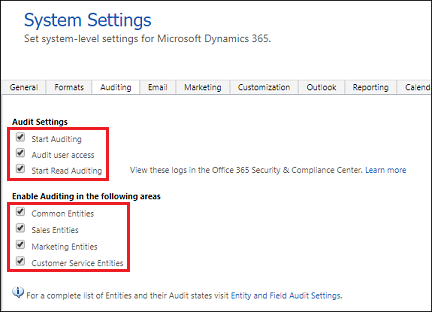
Če želite nastaviti spremljanje sprememb na ravni tabel in polj, izberite Nastavitve>Prilagoditve>Prilagoditev sistema.
- Ali pa na strani s sistemskimi nastavitvami (zgoraj) izberite Nastavitve spremljanja sprememb za entitete in polja.
- Ali pa na domači strani storitve Power Apps izberite Nastavitve (ikona zobnika)>Napredne nastavitve>Nastavitve>Prilagoditve>Prilagoditev sistema.
V razdelku Komponente razširite Entitete in izberite entiteto za spremljanje sprememb, npr. Kupec.
Pomaknite se navzdol in v razdelku Podatkovne storitve omogočite Spremljanje sprememb.
V razdelku Spremljanje sprememb omogočite ti potrditveni polji:
- Spremljanje sprememb za en zapis. Beleženje zapisa, ko se odpre.
- Spremljanje sprememb za več zapisov. Beleženje vseh zapisov, ki se prikažejo na odprti strani.
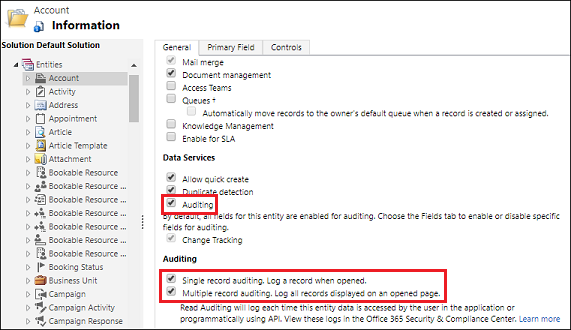
Izberite Shrani.
Izberite Objavi, da objavite prilagoditev.
Ponovite korake od 5–9 za druge entitete, za katere želite spremljanje sprememb.
Vklopite revizijsko beleženje v Microsoft Purview. Glejte Vklop ali izklop iskanja dnevnikov za spremljanje sprememb.
Preglejte svoje revizijske podatke s poročili na Microsoft portalu za skladnost Purview
Ko je iskanje po revizijskem dnevniku vklopljeno na portalu za skladnost Microsoft Purview, se dejavnost uporabnikov in skrbnikov iz vaše organizacije zabeleži v revizijski dnevnik in hrani 90 dni. Lahko pa se zgodi, da vaša organizacija ne želi beležiti in ohranjati podatkov dnevnikov spremljanja sprememb. Ali pa za dostop do podatkov spremljanja sprememb uporabljate aplikacijo drugega proizvajalca za varnostne informacije in upravljanje dogodkov(SIEM). V teh primerih lahko globalni skrbnik izklopi iskanje po revizijskem dnevniku v Microsoft Purview. Za več informacij glejte Rešitve za revizijo v Microsoft Purview.
Če želite poiskati zapise v Microsoft portalu za skladnost s predpisi, izberite vrsta zapisa as CRM, in Dejavnosti kot Vse Dynamics 365 dejavnosti.
Ustvarjanje poročil
Za pregled podatkov spremljanja sprememb lahko ustvarite lastna poročila. Glejte Iskanje po revizijskem dnevniku na portalu za skladnost Purview.
Kaj se zapisuje v dnevnike?
Če vas zanima, kaj vse zapiše funkcije beleženja dejavnosti, glejte Microsoft.Crm.Sdk.Messages Namespace.
Zabeležijo se vsa sporočila SDK, razen naslednjih:
- WhoAmI
- RetrieveFilteredForms
- TriggerServiceEndpointCheck
- QueryExpressionToFetchXml
- FetchXmlToQueryExpression
- FireNotificationEvent
- RetrieveMetadataChanges
- RetrieveEntityChanges
- RetrieveProvisionedLanguagePackVersion
- RetrieveInstalledLanguagePackVersion
- RetrieveProvisionedLanguages
- RetrieveAvailableLanguages
- RetrieveDeprovisionedLanguages
- RetrieveInstalledLanguagePacks
- GetAllTimeZonesWithDisplayName
- GetTimeZoneCodeByLocalizedName
- IsReportingDataConnectorInstalled
- LocalTimeFromUtcTime
- IsBackOfficeInstalled
- FormatAddress
- IsSupportUserRole
- IsComponentCustomizable
- ConfigureReportingDataConnector
- CheckClientCompatibility
- RetrieveAttribute
Kako uporabljamo kategoriji »read« in »readmultiple«
Razvrščanje v kategoriji poteka na podlagi predpone.
| Če se zahteva začne s predpono: | Uporabimo kategorijo: |
|---|---|
| RetrieveMultiple | ReadMultiple |
| ExportToExcel | ReadMultiple |
| RollUp | ReadMultiple |
| RetrieveEntitiesForAggregateQuery | ReadMultiple |
| RetrieveRecordWall | ReadMultiple |
| RetrievePersonalWall | ReadMultiple |
| ExecuteFetch | ReadMultiple |
| Pridobi | Branje |
| Iskanje | Branje |
| Ustvari račun v storitvi Yammer | Branje |
| Izvozi | Branje |
Primer ustvarjenih dnevnikov
Spodaj je nekaj primerov dnevnikov, ki jih ustvari funkcija beleženja dejavnosti.
Primer 1 – dnevniki, ustvarjeni, ko uporabnik prebere zapis o kupcu
| Ime sheme | Vrednost |
|---|---|
| ID | 50e01c88-2e43-4005-8be8-9ceb172e2e90 |
| UserKey | 10033XXXA49AXXXX |
| ClientIP | 131.107.XXX. XX |
| Postopek | Pridobi |
| Date | 3/2/2018 11:25:56 PM |
| EntityId | 00aa00aa-bb11-cc22-dd33-44ee44ee44ee |
| EntityName | Kupec |
| Poizvedba | Ni na voljo |
| QueryResults | Ni na voljo |
| ItemURL | https://orgname.onmicrosoft.com/main.aspx?etn=account&pagetype=entityrecord&id=00aa00aa-bb11-cc22-dd33-44ee44ee44ee |
Primer 2 – dnevniki, ustvarjeni, ko si uporabnik ogleda zapise o kupcu v mreži (taki so dnevniki izvozov v Microsoft Excel)
| Ime sheme | Vrednost |
|---|---|
| ID | ef83f463-b92f-455e-97a6-2060a47efe33 |
| UserKey | 10033XXXA49AXXXX |
| ClientIP | 131.107.XXX. XX |
| Postopek | RetrieveMultiple |
| Datum | 3/2/2018 11:25:56 PM |
| EntityId | / |
| EntityName | Account |
| Query | <filter type="and"><condition column="ownerid" operator="eq-userid" /><condition column="statecode" operator="eq" value="0" /></filter> |
| QueryResults | 00aa00aa-bb11-cc22-dd33-44ee44ee44ee, dc136b61-6c1e-e811-a952-000d3a732d76 |
| ItemURL | / |
Primer 3 – seznam sporočil, ki se zapišejo, ko uporabnik možno stranko pretvori v priložnost
| ID | ID subjekta | EntityName | Delovanje |
|---|---|---|---|
| 53c98033-cca4-4420-97e4-4c1b4f81e062 | 23ad069e-4d22-e811-a953-000d3a732d76 | Stik | Ustvari |
| 5aca837c-a1f5-4801-b770-5c66183a58aa | 25ad069e-4d22-e811-a953-000d3a732d76 | Priložnost | Ustvari |
| c9585748-fdbf-4ff7-970c-bb37f6aa2c36 | 25ad069e-4d22-e811-a953-000d3a732d76 | Priložnost | Update |
| a0469f30-078b-419d-be61-b04c9a34121f | 1cad069e-4d22-e811-a953-000d3a732d76 | Možna stranka | Update |
| 0975bceb-07c7-4dc2-b621-5a7b245c36a4 | 1cad069e-4d22-e811-a953-000d3a732d76 | Možna stranka | Posodobi |
Dodatni premisleki
Ko je iskanje po revizijskem dnevniku na portalu za skladnost Microsoft Purview vklopljeno, se uporabnik in dejavnost vaše organizacije zabeležijo v revizijski dnevnik in hranijo 90 dni. Lahko pa se zgodi, da vaša organizacija ne želi beležiti in ohranjati podatkov dnevnikov spremljanja sprememb. Ali pa za dostop do podatkov spremljanja sprememb uporabljate aplikacijo drugega proizvajalca za varnostne informacije in upravljanje dogodkov(SIEM). V teh primerih lahko globalni skrbnik izklopi iskanje po dnevnikih spremljanja sprememb v Microsoft 365.
Znane težave
- Velikost zapisov spremljanja sprememb je v storitvi Office omejena na 3 KB. Zato je v nekaterih primerih posamezen zapis iz aplikacij za interakcijo s strankami treba v storitvi Office razdeliti v več zapisov. Polje »CorrelationId« se lahko uporabijo za pridobivanje nabora razdeljenih zapisov za določen izvorni zapis. Procesi, pri katerih je najverjetneje potrebna razdelitev zapisov, vključujejo »RetrieveMultiple« in »ExportToExcel«.
- Nekateri procesi za pridobivanje vseh ustreznih podatkov potrebujejo dodatno obdelovanje. Procesa »RetrieveMultiple« in »ExportToExcel« na primer sta obdelana tako, da se pridobi seznam zapisov, ki so bili pridobljeni ali izvoženi. Vendar se pri tem vsi potrebni procesi še ne obdelajo. »ExportToWord« se na primer trenutno zabeleži kot en proces brez dodatnih podrobnosti o tem, kaj je bilo izvoženo.
- V prihodnjih izdajah bo beleženje onemogočeno za procese, pri katerih se bo pregled dnevnikov izkazal za neuporabnega. Na primer rezultati procesov, ki so posledica samodejnih dejavnosti sistema in ne uporabniških dejavnosti.
- V nekaterih primerih zapisa je lahko vrednost EntityName označena z Unknown. Ti zapisi niso povezani z nobeno specifično operacijo, povezano z entiteto, in so prišli prazni iz CRM. Vsi imajo ID entitete 0000000-0000-0000-0000-000000000000.
Glejte tudi
Upravljajte Dataverse revizijo
Poiščite revizijski dnevnik v centru za skladnost
Iskanje uporabniških dejavnosti v dnevnikih za spremljanje sprememb s pregledom API-jev za upravljanje v storitvi Office 365